- 系统
- 教程
- 软件
- 安卓
时间:2021-09-16 来源:u小马 访问:次
Windows11系统自6月份发布以来,有不少的小伙伴都安装了Windows11系统。但是使用了一段时间发现Window 11还是有许多小问题的,比方说遇到Win11无法启动自带的Edge浏览器,那么遇到这样的问题该如何解决?下面小编就来为大家介绍一下Win11系统打不开Edge浏览器的解决方法,希望大家会喜欢。
1、首先按下快捷键“win+r”进入windows设置界面。
2、然后在搜索框中输入“用户账户控制”。
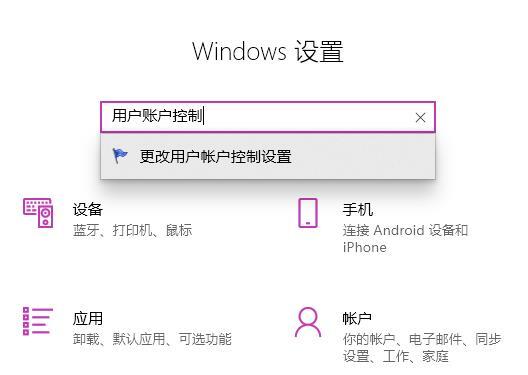
3、点击进入之后,将下方的滑块划动至上半部分。
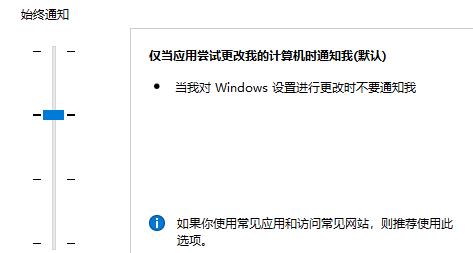
4、然后点击“确定”,并重启计算机,打开edge浏览器,点击右上方三个点进入“设置”。
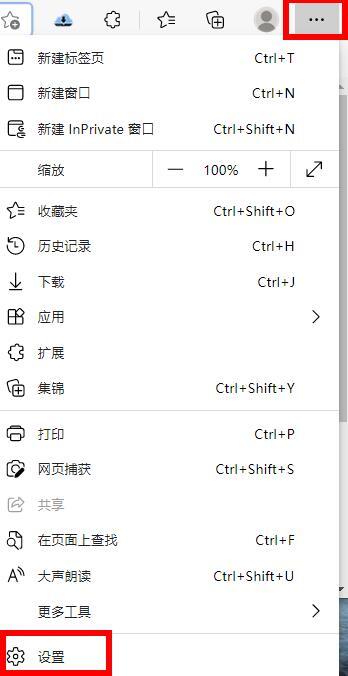
5、最后选择要清除的数据,点击“清除”,再回到设置界面,点击“查看高级设置”,找到并选择“不阻止cookie”即可。
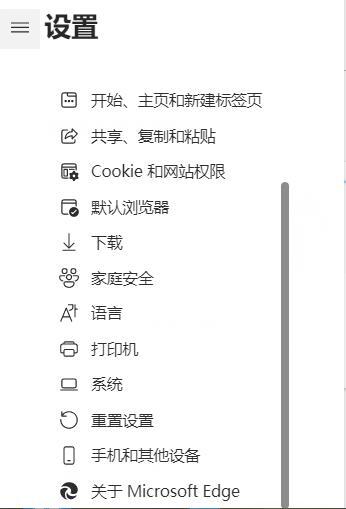
以上介绍的内容就是关于Win11系统打不开Edge浏览器的解决方法,不知道大家学会了没有,如果你也遇到了这样的问题的话可以按照小编的方法自己尝试一下,希望可以帮助大家解决问题,谢谢!!!想要了解更多的Windows11技巧请关注u小马~~~~





